数控系统的数据又包括系统参数和plc程序。需要借助计算机及相关软件才能完成数据的备份,驱动器和变频器的调试参数只是用到了很少一部分参数,所以记录一下修改的参数即可。
数控系统参数备份的界面
在进行参数备份前,请参照下面步骤进行设定、确认。
①在断电情况下,使用通讯电缆连接计算机与数控系统,启动计算机与数控系统。
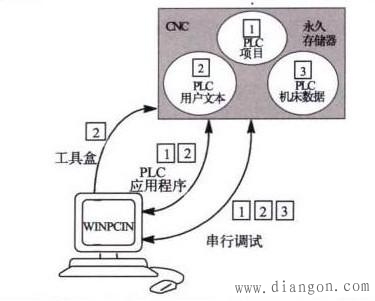
②数控系统启动后按【区域】软键,之后按【通讯】软键进入下一界面,再按【RS232设置】软键,进入下一界面。
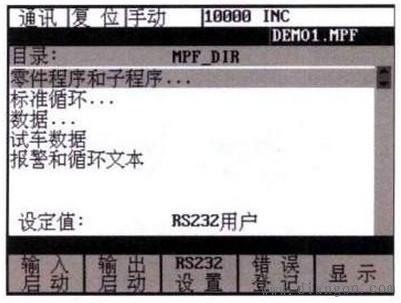
③在该画面可以设置通讯参数,根据传输的参数特点,选择文本或二进制传输格式。传送数据、零件程序。固定循环的文件时,选文本格式并设置参数,最后确认。
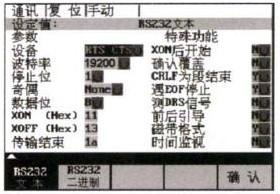
④传送试车数据时选择二进制文本格式并设置参数,最后确认,使用【输入启动】、【输出启动】软件控制数据的备份和恢复。
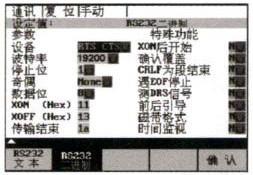
-
提示
1.在进行参数机外公份前别忘T机内公份。
2.黎止在通电信况下插拔通讯电级。
通讯软件
通过RS232接口(利用WINPCIN通讯工具软件)将系统各种数据备份到外部计算机中是最可靠的数据保护措施,将系统的。“试车数据”备份文件提供给最终用户,以便在特殊情况下迅速恢复出厂时的数据。在与SINUMERIC 802C通讯时,它可以传送以下数据。
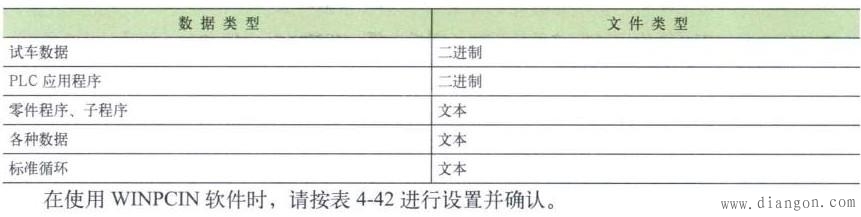
WINPCIN软件操作步骤表
①计算机安装WINPCIN软件后运行,进入开始画面。

②正确设定波特率、数据位等参数,之后依次单击【存盘并激活】按钮后单击【返回】按钮。
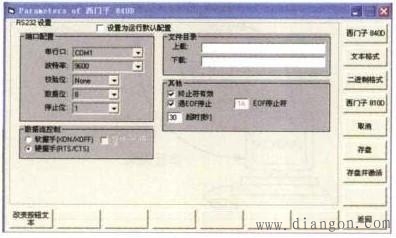
③计算机准备接受文件时,单击【接受文件】按钮,软件弹出接受文件存储框,选择存储目录,输入文件名,单击【柏存】按钮,计算机处于准备状态,之后在数控侧进行输出操作。

④数控系统执行数据输出后,winpcin软件进入接受过程画面,底部有接受数据字节监视,传输完成后,单击【放弃传输】按钮,可通过【编辑文件】按钮检查文件内容。
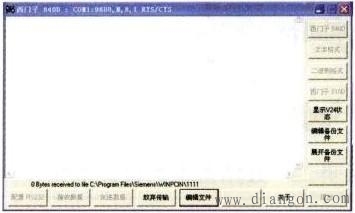
⑤计算机准备发送文件时,首先在数控侧完成接受准备,在单击【发送数据】按钮,弹出选择发送文件框,选择需要发送的文件,单击【打开】按钮。

⑥显示发送文件进程。
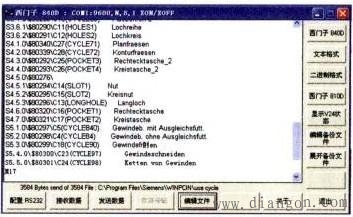
-
注意
1.WINPCIN软件与SINUMERUC802C通讯时,设定本数如下:波特粤19200、停止位1、数据位8、校验none、硬握手。
2.检查通讯电级,在机床断电惜况下连接计算机与数控系统的通讯电缓。
PLC程序备份的软件及界面
备份PLC程序需要Programming Tool PLC802编程软件,参考任务四中数控侧PLC连接设定。
①连接通讯电缆,参照任务四,在数控侧设定PLC连接,在计算机上启动plc编程及通讯软件。
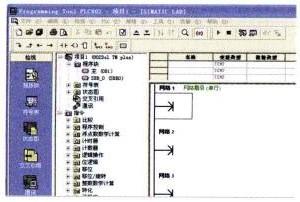
②单击软件的通讯功能(communication)后,弹出通讯设定画面。
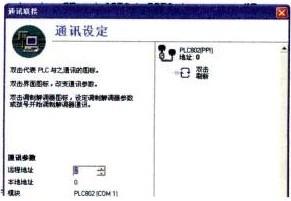
按照提示双击刷新图标。开始检测,如果连接正确,会检测到PLC。单击上载图标,将PLC上裁到计算机,再另存为一个文件名。完成PLC程序的备份。
